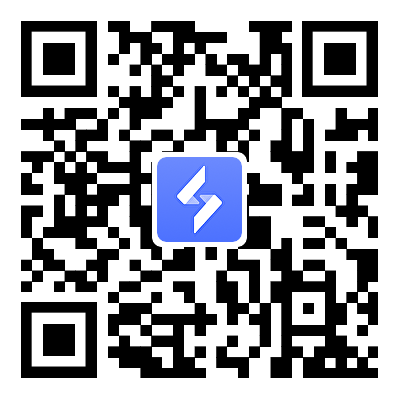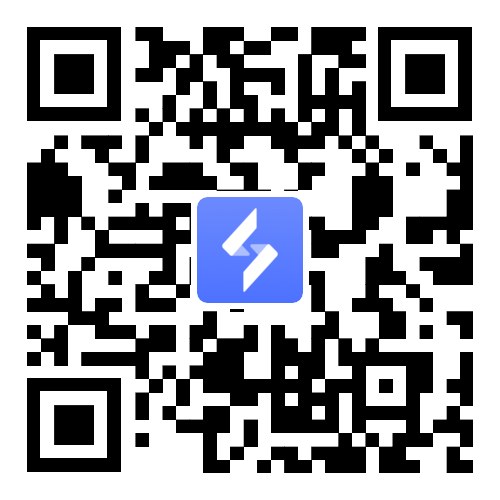《RO仙境傳說:曙光》OSLink掛機攻略|24小時自動升級×多開刷副本
2025-07-04
《RO仙境傳說:曙光》完美融合經典IP與現代放置玩法,但想高效農出+9裝備或多賬號刷MVP?透過OSLink遠端控制+雷電模擬器多開,即使睡覺也能自動完成24小時掛機衝等、多開同步刷MVP、跨裝置監控進度等。

環境設定:5分鐘快速部署
1. 下載OSLink電腦端
➜ 前往[OSLink官網]下載主程式,安裝後登入帳號。

2. 下載OSLink手機端
➜ 於App Store或Google Play搜尋「OSLink」,或從官網下載APK。
➜ 手機與電腦端使用相同帳號登入,即可自動連線。

3. 建立多個雲手機並安裝RO仙境傳說:曙光
➜ 點擊OSLink雲手機頁面的「新增雲手機」(支援雷電模擬器控制)。
➜ 在雲手機內下載《RO仙境傳說:曙光》。
提示:這裡用到雷電模擬器,這是一款讓用戶得以在電腦上運行安卓應用程序的強大工具。下載OSLink主程式時,雷電模擬器也可以一併下載到電腦。

自動化核心技巧
1. 同步多開操作
如果你有多個賬號想要一起養成,可以多開幾個雲手機並登入不同的賬戶。
- 點擊右側【工具】-【同步操作】,即可選擇你想要同時操作的多台雲手機,點擊【開始同步】就可以進行多賬號同步操作啦,還能搭配【自動點擊】使用。

2. 錄製循環腳本
雖然RO曙光是自動戰鬥模式,但是也有許多需要手動操作的地方。使用OSLink的自動點擊,能幫你完全解放雙手!
- 點擊右側【工具】-【自動點擊】,點擊開始錄製后即可根據自己的需要去錄製脚本,進行重複性操作。

- 錄製后的文件旁邊有一個設置小按鍵,可以進行脚本的執行次數設置/循環間隔設置/加速執行設置以及啓動選項設置。

3. 遠端監控與調整
- 即使電腦不在身邊,也能用手機查看掛機進度,避免角色卡點或死亡。
- 若模擬器當機,可遠端重啟遊戲,確保不中斷練等效率。

《RO仙境傳說:曙光》每日副本與MVP挑戰攻略

結語:重製經典,輕鬆遊玩!
透過OSLink自動功能,無論是想懷舊練等、挑戰MVP,《RO仙境傳說:曙光》都能輕鬆駕馭!
[立即下載OSLink],開啓冒險!